다양한 웹 서비스가 있습니다.파일을 Google 드라이브에 직접 저장할 수 있으며 Chrome 앱을 보유한 소수만이 있습니다. Google 드라이브는 이러한 드라이브 지원 앱을 Google 드라이브에 연결하기위한 새로운 기능으로 업데이트되었습니다. 그렇게하면 Google 드라이브 내에서 해당 서비스를 시작하고 새 문서, 프리젠 테이션, 스프레드 시트 등을 만드는 데 사용하는 것과 동일한 '만들기'메뉴에서 새 파일을 만들 수 있습니다.이 게시물에서는 수행 할 수있는 간단한 방법에 대해 자세히 설명합니다. 새 앱을 추가하거나 액세스 할 수 있습니다.
Google 드라이브를 열고 '만들기'버튼을 누르십시오. 맨 아래에 새로운 '더 많은 앱 연결'옵션이 표시됩니다.

연결할 수있는 모든 앱이 나열된 팝업이 Google 드라이브에 열립니다. 설치할 앱을 선택하십시오.
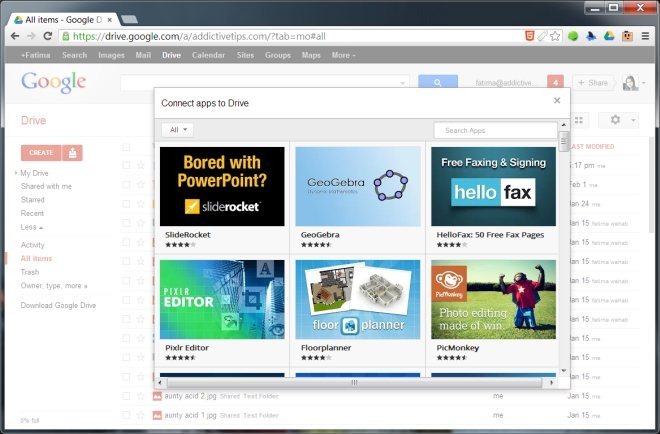
설치되면 앱에서 원하는지 묻습니다.지원하는 모든 파일 형식의 기본 앱으로 설정하십시오. 동일한 유형의 파일을 열 수있는 두 개의 앱이있는 경우 기본 앱을 선택할 수 있습니다.
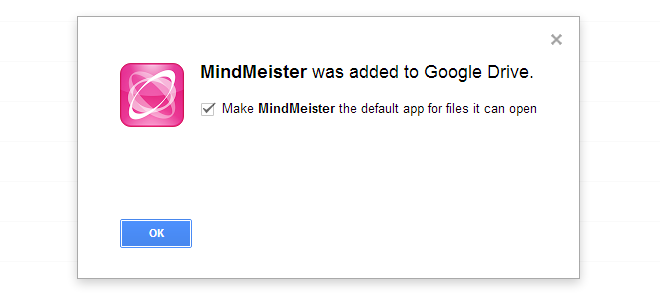
앱이 설치되면 (본성에 따라)만들기 메뉴에 나타날 수도 있고 나타나지 않을 수도 있습니다. MindMeister 또는 Pixlr와 같은 새 파일을 만들 수있는 서비스 용 앱이 메뉴에 표시되지만 Google 드라이브의 기존 파일을 재생하는 DriveTunes와 같은 다른 앱은 여기에 표시되지 않습니다. 이 앱은 Google 드라이브에 연결할 수있는 권한을 요청하고 연결할 계정, 즉 여러 계정에 로그인 한 경우 선택할 수 있습니다. 앱이 설치되면 해당 서비스에서 저장 한 파일이 앱 아이콘과 함께 표시됩니다.
이 변경의 목적은 더 쉽게 만드는 것입니다Google 드라이브와 통합 된 서비스에서 파일을 열고 만듭니다. 또한 Google 드라이브와 연결되는 앱을 더 쉽게 찾고 개발자가 더 많은 앱을 만들도록 장려하여 Google 드라이브가 경쟁에서 우위를 점할 수 있다는 이점도 있습니다. 파일은 여전히 서비스 자체 인터페이스에서 작성되고 액세스됩니다. Google 드라이브는 저장소 역할을하며 파일을 드라이브로 직접 전송하는 수단으로이 기능을 사용합니다.
기본 앱을 수정하거나 추가 한 앱을 연결 해제하려면 톱니 바퀴 버튼을 클릭 한 다음 '앱 관리'옵션을 클릭하십시오.













코멘트